
Excel作为微软办公软件中的重要组成部分,以其强大的数据处理和分析功能广泛应用于各行各业。在日常使用中,许多用户都遇到过一个共同问题——Excel工作簿中存在无数空白页,导致文件臃肿、不便管理,甚至影响打印和查看体验。本文将围绕“Excel有无数空白页怎么删”这一问题,结合中国地区用户的使用场景,深入探讨原因及解决方案。
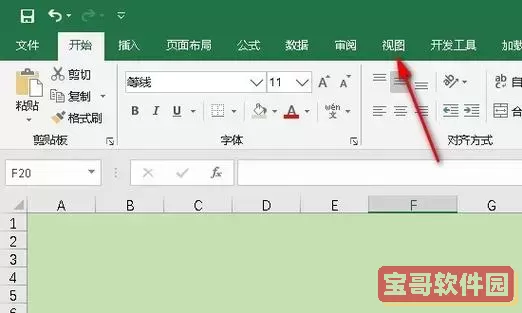
首先,解释一下为什么Excel会出现无数空白页的现象。在Excel中,工作表默认的有效范围是列到XFD,行数达到1048576行。虽然用户实际使用的数据区域非常有限,但Excel仍然认为整个工作表的所有单元格都是打印范围的一部分,这就导致打印预览时会出现大量空白页面。此外,错误的打印区域设置、隐藏行列、分页符设置不当等,也会引起打印时出现很多不必要的空白页。
在中国企业及学校等应用场景下,这一问题尤为突出。以财务人员为例,每月编制报表时,若工作簿中残留大量空白分页,员工在打印报表时既浪费纸张,也增加了无法快速定位资料的难度。同样,在教育行业,教师制作的成绩单或课程表若存在无数空白页面,影响文件美观度,降低工作效率。
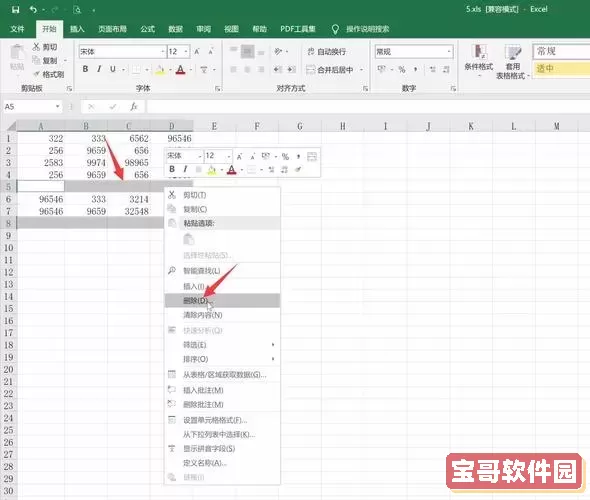
那么,针对这一问题,我们应当如何操作,以删除无数空白页,优化Excel文件呢?
一、设置打印区域。用户可以通过“页面布局”选项卡中的“打印区域”功能,手动选中实际需要打印的单元格范围,设置为打印区域。这样Excel只打印该范围内容,避免空白页干扰。设置方法是:选中数据区域,点击“页面布局”→“打印区域”→“设置打印区域”。
二、删除多余的空白行与列。空白行和列虽然看似无害,但实际上Excel将其视为打印内容的一部分。用户应及时将其删除或隐藏,尤其是连带格式的空白行列。比如使用快捷键Ctrl+Shift+End,快速定位工作表最后一个有数据的单元格,然后删除该单元格后面的所有空白行列。
三、调整分页符。分页符设置不合理会导致分页时出现大量空白页。在“页面布局”视图下,用户可以看到分页符的位置,将其拖动调整至合理范围内,删除多余分页符。流程是点击视图切换为“分页预览”,然后拖动蓝色分页线。
四、清除单元格格式。部分用户在空白单元格应用了格式或条件格式,Excel仍将其识别为有效单元格,导致多余打印页。通过“开始”菜单下的“清除”→“清除格式”功能,去除空白单元格格式,减少无用的打印内容。
五、检查隐藏行列和多个工作表。隐藏的行或列亦可能影响打印范围,用户需取消隐藏确认是否存在无意义数据。另外,部分Excel文件中存在多个空白工作表,也要进行删除或合并,保持文件精简。
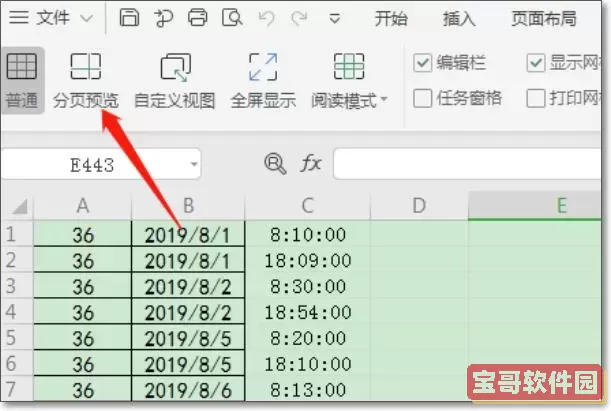
对于中国用户而言,除了上述基础操作外,以下几点经验尤为重要:
1. 导入数据时避免导入格式过多的空白行列,特别是从生产系统或ERP系统导出的Excel文件,多清理空行空列,确保数据纯净。
2. 利用国内主流的Excel培训课程或在线资源学习打印设置技巧,提高办公效率。
3. 结合Office365云端功能,保持Excel文件动态更新和格式统一,减少因格式差异引起的打印异常。
综上所述,无数空白页的问题虽然常见,但通过合理设置打印区域、删除空白行列、调整分页符等措施,完全可以解决。这不仅提升用户体验,也符合绿色办公节约用纸的趋势。针对中国地区Excel用户的具体应用环境,掌握这些技巧无疑能显著提高工作效率,降低办公成本。
Excel之美,在于处理数据的灵活与高效。删去无用空白页,让表格更清晰、更专业,是每位用户应掌握的基本技能。希望本文能为广大中国地区Excel用户带来实用参考,帮助解决烦恼,让Excel真正成为工作好帮手。